Einführung
Homebrew ist ein Paketmanager, der ursprünglich für macOS entwickelt wurde, um Benutzern eine bequeme Möglichkeit zur Installation von Linux-Anwendungen zu bieten. Nachdem das Tool aufgrund seiner großen Auswahl an Anwendungen und seiner Benutzerfreundlichkeit an Popularität gewonnen hatte, erstellten die Homebrew-Entwickler eine native Linux-Version.
Dieses Tutorial zeigt Ihnen, wie Sie Homebrew unter Linux installieren. Es behandelt auch die Schritte zum Suchen, Installieren und Verwalten von Anwendungen mit Homebrew.
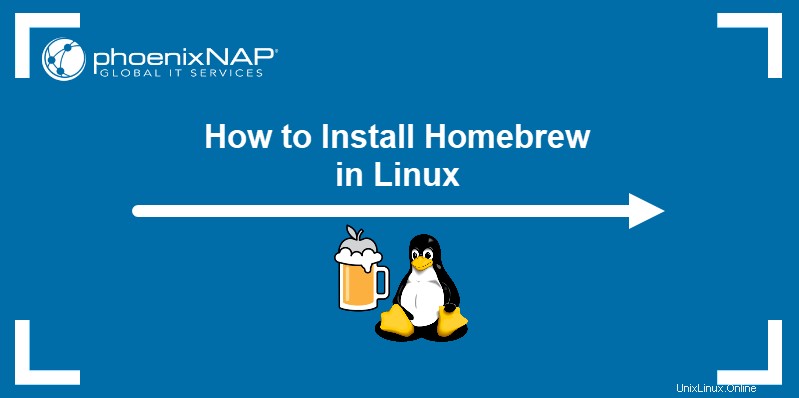
Voraussetzungen
- Ein System, auf dem Linux ausgeführt wird.
- Administrativer Zugriff auf das System.
- Git installiert.
So installieren Sie Homebrew für Linux
Die Installation von Homebrew auf einer Linux-Distribution umfasst die Überprüfung auf Abhängigkeiten und die Ausführung eines Installationsskripts. Die folgenden Abschnitte behandeln die Installation ausführlicher und bieten grundlegende Befehle für die Anwendungsverwaltung in Homebrew.
Schritt 1:Paketabhängigkeiten installieren
Homebrew verwendet einen Compiler, um Pakete zu erstellen. Auf den meisten Linux-Systemen ist ein Compiler zusammen mit dem make-Befehl vorinstalliert, der den Kompilierungsprozess unterstützt.
1. Um zu prüfen, ob make installiert ist, geben Sie Folgendes ein:
make --versionDie Ausgabe zeigt die installierte Version des GNU Make-Dienstprogramms.

2. Wenn das Dienstprogramm make nicht auf dem System vorhanden ist, installieren Sie es mit dem folgenden Befehl:
sudo apt install build-essential
Die build-essential Paket enthält GNU Make und andere Pakete, die für den korrekten Betrieb des Compilers erforderlich sind.
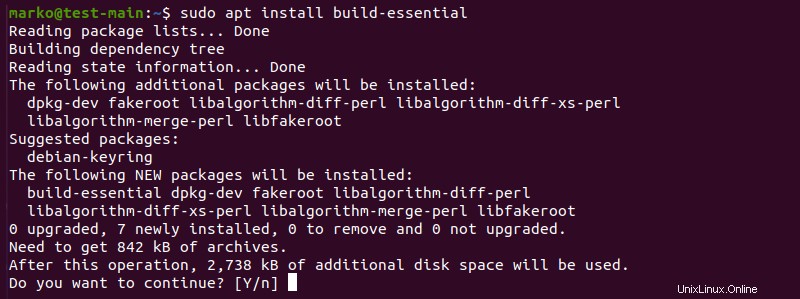
3. Geben Sie Y ein und drücken Sie Enter um den Installationsvorgang abzuschließen.
Hinweis: Unter Rocky Linux, CentOS und anderen verwandten Distributionen heißt das Paket mit den Kompilierungstools Development Tools . Um es zu installieren, geben Sie Folgendes ein:
dnf groups mark install "Development Tools"
Führen Sie dann groupinstall aus Befehl:
dnf groupinstall "Development Tools"
Schritt 2:Homebrew-Installationsskript herunterladen und ausführen
Fahren Sie nach der Installation der Abhängigkeiten mit der Installation von Homebrew selbst fort.
1. Besuchen Sie die offizielle Homebrew-Website.
2. Kopieren Sie den Befehl in Install Homebrew Abschnitt, indem Sie auf die Schaltfläche auf der rechten Seite des Befehlstextfelds klicken.
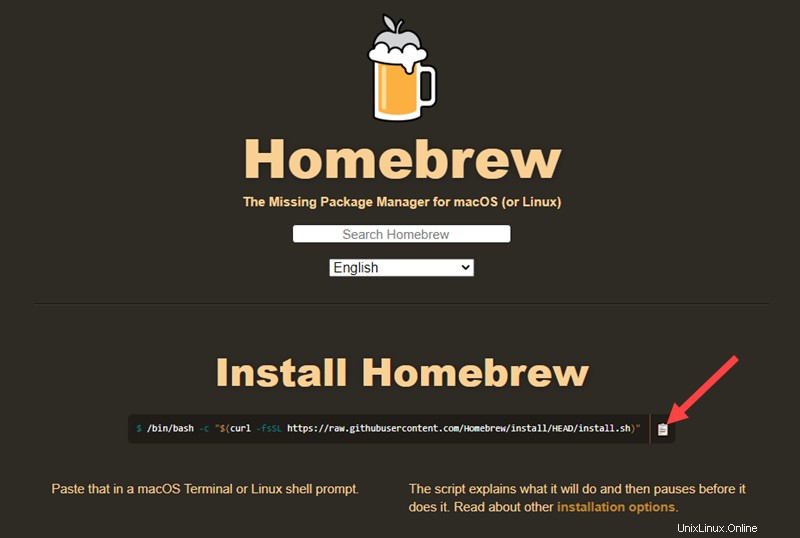
Nachfolgend finden Sie den Installationsbefehl, der zum Zeitpunkt der Erstellung dieses Artikels verfügbar war:
/bin/bash -c "$(curl -fsSL https://raw.githubusercontent.com/Homebrew/install/HEAD/install.sh)"3. Führen Sie den Befehl in einem Terminalfenster aus. Drücken Sie Eingabe zu bestätigen und auf den Abschluss der Installation zu warten.
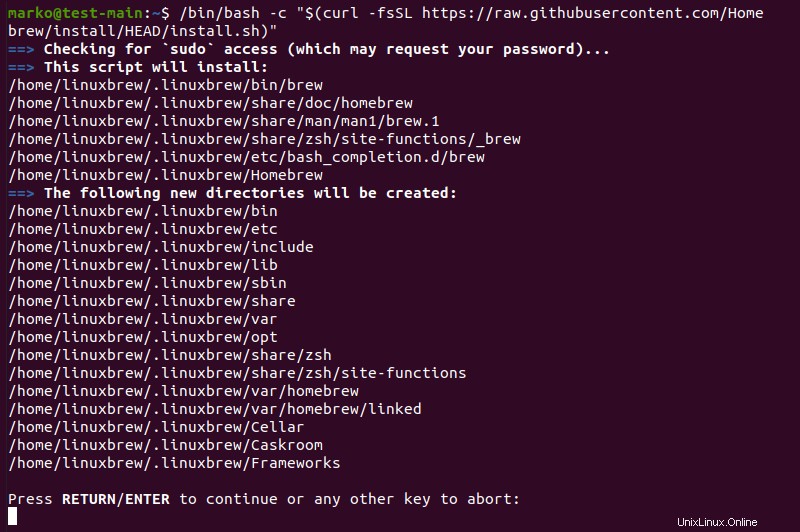
4. Stellen Sie nach der Installation den Pfad für Homebrew ein. Verwenden Sie den folgenden Befehl, um den Pfad zu .profile hinzuzufügen in Ihrem Home-Verzeichnis:
echo 'eval "$(/home/linuxbrew/.linuxbrew/bin/brew shellenv)"' >> /home/marko/.profile5. Führen Sie als nächstes den folgenden Befehl aus:
eval "$(/home/linuxbrew/.linuxbrew/bin/brew shellenv)"Schritt 3:Überprüfen Sie die Homebrew-Installation
Überprüfen Sie, ob Homebrew korrekt installiert wurde, indem Sie doctor verwenden Befehl:
brew doctorDie Ausgabe bestätigt die erfolgreiche Installation.

Homebrew-Pakete verwalten
Homebrew installiert Pakete, indem es sich auf ihre Paketdefinitionen bezieht, die Formeln genannt werden . Aktualisieren Sie die Liste der verfügbaren Formeln, indem Sie Folgendes ausführen:
brew update
Führen Sie bei Bedarf Upgrades mit dem folgenden Befehl durch.
brew upgrade
Alternativ können Sie eine bestimmte Formel aktualisieren, indem Sie im Befehl darauf verweisen:
brew upgrade [formula]Führen Sie die folgenden Schritte aus, um eine Homebrew-Formel zu suchen, zu installieren, zu testen und zu deinstallieren.
1. Suchen Sie mit brew search nach einer Anwendung . Im folgenden Beispiel wird nach htop gesucht interaktiver Prozessbetrachter:
brew search htopWenn die Anwendungsformel vorhanden ist, zeigt die Ausgabe ihren Namen an:

2. Installieren Sie htop, indem Sie Folgendes eingeben:
brew install htopHomebrew liest die Paketformel und installiert das Tool zusammen mit seinen Abhängigkeiten.
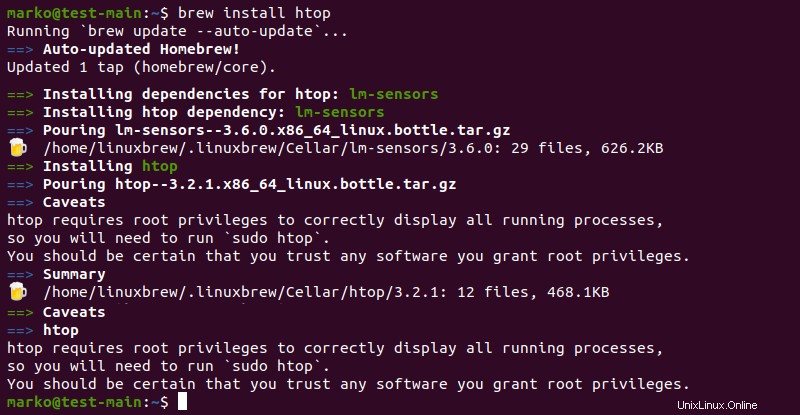
3. Testen Sie die Installation, indem Sie htop:
ausführenhtopDie Liste der Systemprozesse erscheint auf dem Bildschirm.
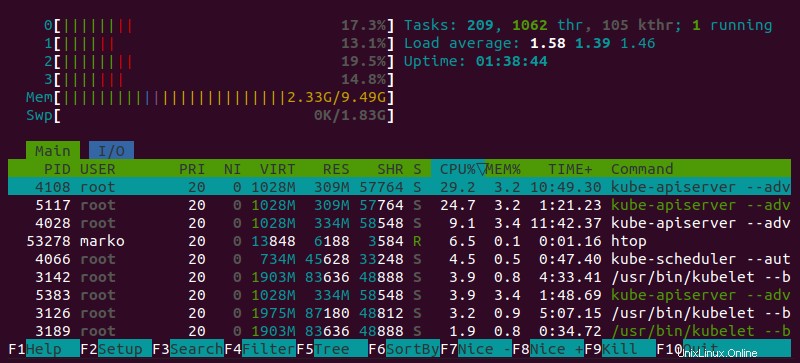
4. Verwenden Sie die witch Befehl, um zu bestätigen, dass Sie die von Homebrew installierte Anwendungsversion verwenden.
which htopDie Ausgabe zeigt den Homebrew-Pfad an.

5. Um ein Paket zu deinstallieren, verwenden Sie brew uninstall Befehl. Zum Beispiel:
brew uninstall htop
So deinstallieren Sie Homebrew
Wenn Sie Homebrew von Ihrem System entfernen möchten, deinstallieren Sie es, indem Sie die folgenden Schritte ausführen:
1. Besuchen Sie das Homebrew GitHub-Repository.
2. Kopieren Sie den unter Homebrew deinstallieren aufgelisteten Befehl Abschnitt.
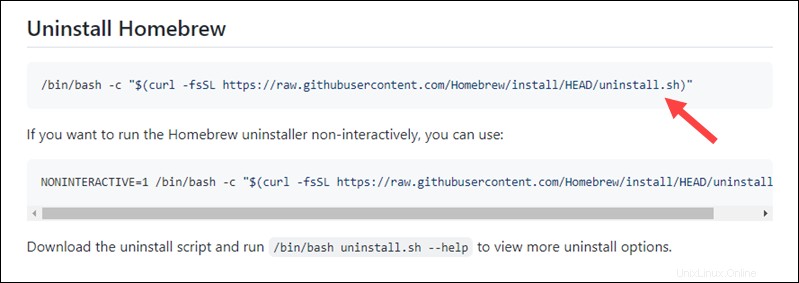
Unten ist die aktuelle Version des Befehls:
/bin/bash -c "$(curl -fsSL https://raw.githubusercontent.com/Homebrew/install/HEAD/uninstall.sh)"3. Führen Sie den Befehl in einem Terminalfenster aus. Wenn Sie dazu aufgefordert werden, bestätigen Sie, dass Sie Homebrew deinstallieren möchten, indem Sie Y eingeben und Enter drücken .
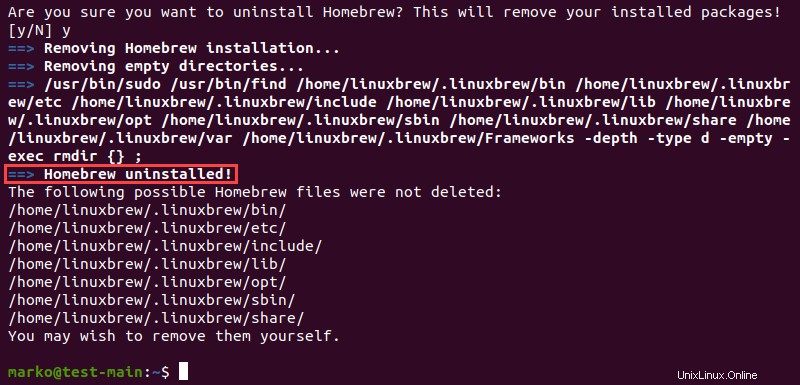
Das Skript entfernt Homebrew von Ihrem System. In der Ausgabe finden Sie die Liste der Dateien, die Sie manuell entfernen müssen.
Fazit
Nachdem Sie dieses Tutorial gelesen haben, sollten Sie wissen, wie Sie Homebrew auf einer Linux-Distribution installieren und verwenden. Für das macOS-Tutorial lesen Sie How to Install Homebrew on Mac.